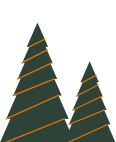Εύκολοι τρόποι για να κρατήσεις (πραγματικά) ασφαλείς τις συσκευές σου online
To laptop, το κινητό, η smart TV, όλες οι συσκευές όσο συνδέονται στο διαδίκτυο, συνδέονται και με την πιθανότητα μιας κακόβουλης επίθεσης και παραβιάσεων ασφάλειας. Από την web camera, μέχρι τους κωδικούς λογαριασμών, όλα μπορεί να γίνουν “στόχος” αλλά τα καλά νέα είναι πως υπάρχουν μερικοί τρόποι να τα προφυλάξεις.
Ποιοι είναι οι απλούστεροι τρόποι να κάνεις τις συσκευές πιο ασφαλείς;
1.Ο πιο απλός τρόπος είναι να τις διατηρείς ενημερωμένες. Μπορεί τα updates πολλές φορές να σου φαίνονται περιττά, αλλά υπάρχει η ρύθμιση αυτόματης ενημέρωσης σε λογισμικά και εφαρμογές που θα τις κάνει χωρίς να εμπλακείς.
2. Επίσης, ένα πολύ απλό μέτρο ασφαλείας είναι να χρησιμοποιείς διαφορετικούς κωδικούς πρόσβασης σε κάθε εφαρμογή, για να μειώσεις τις πιθανότητες υποκλοπής. Κατά προτίμηση σύνθετους κωδικούς. Εφαρμογές που λειτουργούν ως διαχειριστές κωδικών πρόσβασης θα σε βοηθήσουν να τους θυμάσαι εύκολα.
Οι web κάμερες είναι όντως επικίνδυνες;
Μπορεί να γίνει υποκλοπή μέσω κάμερας, αλλά υπάρχει και ένας μικρός μύθος γύρω από αυτό. Συχνά, hackers στέλνουν μηνύματα με σκοπό να τρομάξουν τους χρήστες όπως «έχουμε παραβιάσει την κάμερά σας και έχουμε προσωπικά σας βίντεο» με σκοπό να ζητήσουν λύτρα, χωρίς όμως να συντρέχει κανένας κίνδυνος.
Βέβαια, καλό είναι στις πλατφόρμες τηλεπικοινωνίας Zoom, Google Meet κτλ. να μην χρησιμοποιείς έναν κωδικό πρόσβασης εισόδου. Συχνά, παρακάμπτουμε τέτοια στάδια για λόγους ευκολίας, αλλά όσο περισσότερους «τοίχους» χτίζεις σε μια πιθανή κακόβουλη επίθεση, τόσο περισσότερο θα είσαι πράγματι ασφαλής.

Στον υπολογιστή συνήθως όταν η κάμερα είναι σε χρήση, ένα φωτάκι λειτουργεί ως ένδειξη. Υπάρχουν βέβαια και αξεσουάρ που μπορούν να διασφαλίσουν ότι κανείς δεν σε παρακολουθεί, όπως ένα κάλυμμα web κάμερας που καλύπτει την κάμερα και προστατεύει πλήρως το απόρρητό σου.
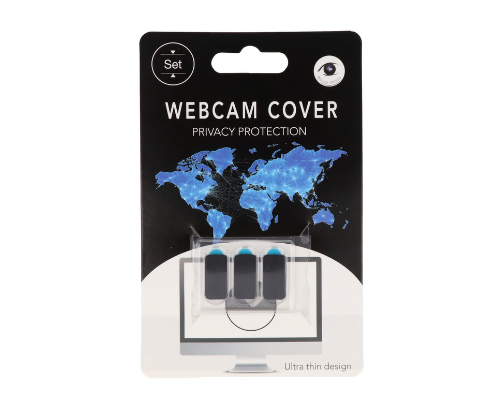
Βρες το εδώ
Πώς μπορώ να προστατεύσω τον υπολογιστή μου από επιθέσεις;
Ένα anti-virus πρόγραμμα μπορεί να σε προστατεύσει από κακόβουλο λογισμικό, όχι άμεσα από hackers. Μπορεί όμως πάντα να σου δώσει μία ισχυρή ένδειξη πώς η συσκευή σου δέχεται επίθεση και να σε βοηθήσει να εντοπίσεις τον ιό που προσπαθεί να διεισδύσει στον υπολογιστή σου με σκοπό την υποκλοπή κωδικών. Γι’ αυτό είναι σημαντικό να προχωρήσεις σε εγκατάσταση λογισμικού προστασίας από ιούς. Επίσης, είναι σημαντικό να ενεργοποιήσεις το τείχος προστασίας Firewall το οποίο λειτουργεί σαν «ηλεκτρονικό εμπόδιο» για ιούς, κακόβουλα προγράμματα και Trojans. Εδώ θα βρεις λεπτομέρειες για το Microsoft Defender.
Είναι οι έξυπνοι βοηθοί ένα μέσο παρακολούθησης;
Κάθε συσκευή που συνδέεται σε Wi-Fi είναι μια «γέφυρα» κυβερνοεπίθεσης. Βέβαια, οι περισσότεροι hackers δεν στοχεύουν σε ιδιωτικά δίκτυα αλλά σε εταιρείες. Σε κάθε περίπτωση, η Amazon και η Google κάνουν καθημερινά αναβαθμίσεις στις έξυπνες συσκευές, για να διασφαλίζουν τα προϊόντα τους. Επιλέγοντας τους «γνωστούς» κατασκευαστές, έχεις πολύ λιγότερες να έχεις μια «ευάλωτη» συσκευή στα χέρια σου.

Γρήγορες συμβουλές για να μείνεις μακριά απ’ τους κινδύνους
- Να επιβεβαιώνεις πάντα τις διευθύνσεις του ιστότοπου που κλικάρεις, όπως το να ξεκινά με “https” και όχι απλώς “http” και να έχει ένα εικονίδιο λουκέτου στο πεδίο URL.
- Μη συνδέεσαι (ακόμα και στο κινητό) με δημόσιο WiFi, αλλά μόνο από VPN δίκτυα.
- Μην εγκαθιστάς άγνωστες εφαρμογές γιατί συχνά είναι ο «δούρειος ίππος» ενός κακόβουλο λογισμικού
- Μπορείς να χρησιμοποιήσεις επιπλέον εφαρμογές όπως το Smart AppLock για να «κλειδώσεις» αυτές που έχουν κρίσιμα στοιχεία στο κινητό.
- Καλό είναι να χρησιμοποιείς και δακτυλικό αποτύπωμα, αναγνώρισης φωνής και προσώπου, όταν το επιτρέπει η συσκευή.
- Μην πατάς πάνω σε link που λαμβάνεις σε email και στα social media και σου φαίνονται ύποπτα.
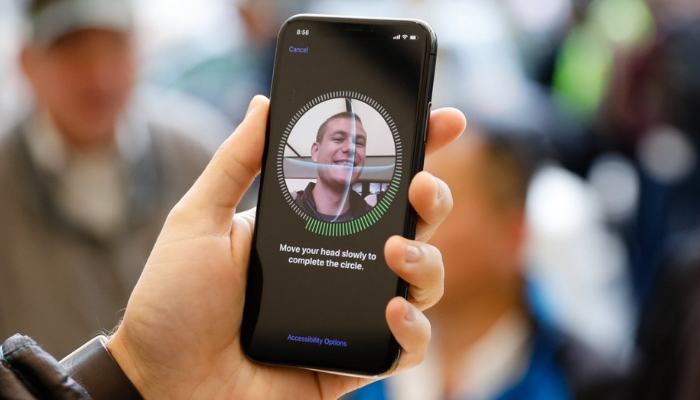
Οι συσκευές μας είναι σίγουρα μια πολύ προσωπική υπόθεση και σε αυτές αποθηκεύουμε σχεδόν τα πάντα. Γι’ αυτό καλό είναι να προσέχουμε όσο περισσότερο μπορούμε τα δεδομένα μας, αποτρέποντας με απλούς τρόπους την πιθανότητα κατάχρησης τους από άλλους.
5 αξεσουάρ για τις συσκευές σου που δεν θα λείπουν από την βαλίτσα των διακοπών σου
Για αυτούς τους λόγους είναι και για εμάς στα iRepair λατρεμένος μήνας, αλλά και γιατί κάνει μερικά από τα αγαπημένα μας gadget «πρωταγωνιστές» του καλοκαιριού.
Τα πιο καλοκαιρινά αξεσουάρ που προτείνουμε για τον φετινό Αύγουστο
Θήκες κινητών για ολοκληρωμένο summer styling
Μία θήκη μπορεί να αλλάξει τη σχέση σου με το κινητό. Μπορεί να το «ντύσει» τόσο καλοκαιρινά, που να σου φτιάχνει τη διάθεση μόλις το βλέπεις. Μία τέτοια θήκη θα βρεις στην Annita’s Island mirror σειρά, που εκτός από φοίνικες, λουλούδια, ζωντανά χρώματα και ένταση, έχουν και καθρέφτη στην πίσω όψη, για να ρίχνεις «κλεφτές» ματιές, όταν βγαίνεις απ’ το σπίτι… για να πας θάλασσα!
.png )
Πρωτότυπο λουράκι για το Apple Watch
Αν βρίσκεις το Apple Watch πολύ χρήσιμο, αλλά την εμφάνισή του λιγότερο κολακευτική, υπάρχει ένα αξεσουάρ που γεφυρώνει το «χάσμα». Το Annita’s Island βραχιόλι λουράκι έχει κομψή καλοκαιρινή εμφάνιση και έρχεται να αντικαταστήσει το κλασικό λουράκι με την πρωτοτυπία του. Βέβαια, εσύ δεν χρειάζεται να το αντικαταστήσεις για μία βραδινή εμφάνιση, αφού είναι αντάξιο κάθε περίστασης. Ιδανικό για Apple Watch 38-40mm και 40-42mm.


Το καλοκαίρι όχι μόνο εσύ, αλλά και το MacBook σου έρχεται πιο συχνά σε επαφή με το νερό. Είτε δουλεύεις από απόσταση κοντά στην παραλία, είτε έχεις μόνιμα ένα ποτήρι νερό δίπλα σου, μια αδιάβροχη και fancy θήκη είναι ό,τι πρέπει για το πληκτρολόγιό σου. Γι’ αυτό προτείνουμε σε κίτρινη απόχρωση το διαφανές κάλυμμα πληκτρολογίου για Macbook, που γίνεται ασπίδα σε νερό και σκόνη που θα μπορούσαν να καταλήξουν στο keyboard.
.png )
Φυσικά, απ’ τη λίστα των πιο καλοκαιρινών αξεσουάρ, δεν θα μπορούσε να λείπει μία αδιάβροχη θήκη. Και επειδή πολλά κινητά βρίσκονται τη λάθος στιγμή, στο λάθος μέρος (με νερό), η θήκη FoneFX είναι μία σημαντική προσθήκη στη συλλογή πριν τις διακοπές και θα σε κάνει να ευγνωμονείς μετά τις διακοπές που προνόησες.

Βρες την εδώ
Τα ακουστικά τα διαλέγεις με κριτήριο τον ήχο. Θέλεις μία καθαρή και ισορροπημένη ακρόαση, που να σε βοηθά να απομονωθείς απ’ το περιβάλλον. Τώρα, με τα Annita’s Island ακουστικά μπαίνει ένας ακόμα παράγοντας στην εξίσωση: η εμφάνιση. Γιατί εκτός από ηχείο 14.1 χιλ. υψηλής ανάλυσης, έχεις και χειροποίητη πλέξη σε 9 διαφορετικά χρώματα για να διαλέξεις, ποιο σου θυμίζει περισσότερο Αύγουστο. Εμείς προτείνουμε το θαλασσί με ροζ.

Βρες το εδώ
5 apps για να κάνεις καλύτερες διακοπές φέτος το καλοκαίρι
Ευτυχώς, με λίγο ψάξιμο σε Play store και App store, βρίσκεις 5 εφαρμογές για το κινητό που θα σε γλιτώσουν από τις άβολες καταστάσεις του ελληνικού καλοκαιριού, για να ευχαριστηθείς τις διακοπές σου λίγο περισσότερο.

Σου πρότειναν μια οργανωμένη παραλία που «πρέπει οπωσδήποτε να επισκεφτείς». Αν φτάσεις και δεν βρεις ξαπλώστρα, αντιμετωπίζεις τη μεγαλύτερη «αναποδιά» που μπορεί να τύχει. Εκτός κι αν έχεις την Plazz, την βραβευμένη εφαρμογή, που σου επιτρέπει να κάνεις κράτηση στην παραλία που θέλεις. Καλύπτει 3.500 ξαπλώστρες και συνεργάζεται με δεκάδες παραλίες και προορισμούς που μπορεί φέτος να επισκεφτείς. Αξίζει μια δοκιμή.
Η εφαρμογή είναι διαθέσιμη σε iOS και Android.
Mosquito vision, ο «ντετέκτιβ» των κουνουπιών
Αναιρούμε. Η μεγαλύτερη αναποδιά που μπορεί να σου τύχει είναι τα κουνούπια. Κάνουν την εμφάνισή τους καλοκαίρι, αλλά ποτέ δεν είναι διακριτικά. Η ανθρωπότητα είναι ενωμένη απέναντι στην αντιπάθειά της για τα κουνούπια και το Mosquito vision προστατεύει όσους φέτος επιλέξουν την Χαλκιδική. Είναι μία σούπερ χρήσιμη εφαρμογή που κάνει πρόγνωση κουνουπιών με βάση τις καιρικές συνθήκες στην κεντρική Μακεδονία, για να ξέρεις προς τα πού να κατευθυνθείς ή τουλάχιστον πόσο πρέπει να προετοιμαστείς.
Διαθέσιμη σε Android.
Για το iOS προτείνουμε το Anti Mosquito Repellent Sound που τα απομακρύνει και τα ενοχλεί με χαμηλές συχνότητες ήχου, για να πάρεις «το αίμα σου πίσω».
Keeano, η τέλεια παραλία με βάση τη διάθεσή σου
Το Keeano σε βοηθά να βρεις την τέλεια παραλία στην Ελλάδα. Θέλεις ερημική ή γεμάτη ζωή; Θα σου προτείνει την κατάλληλη, με βάση τη διάθεσή σου και τα ενδιαφέροντά σου. Θα σε ρωτήσει αν έχεις σκυλάκι, αν ενδιαφέρεσαι για ψάρεμα, αν θέλεις κόσμο ή ησυχία και διάφορα άλλα, για να σου προτείνει την παραλία που σου ταιριάζει «γάντι» στο μέρος που βρίσκεσαι. Επίσης έχει φωτογραφίες αλλά και την υποκειμενική άποψη των ταξιδιωτών σχετικά με την παραλία, για να έχεις δοκιμασμένη πρόταση. Τη συστήνουμε ανεπιφύλακτα.
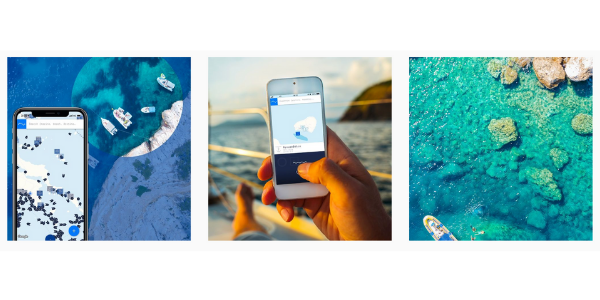
Η UV-shield θα σου απαντήσει. Μετράει την ένταση της υπεριώδους ακτινοβολίας σε πραγματικό χρόνο και σου δείχνει πώς πρέπει να συμπεριφερθείς με βάση τον ήλιο. Η τιμή του δείκτη κυμαίνεται από 0-10 για να σου δείξει με μία εύκολη ανάγνωση, που βρίσκεται στην περιοχή που είσαι και αν θα καταλήξεις με γιαουρτάκι στην πλάτη.
FuelGR, βρίσκεις βενζινάδικο χωρίς να φας όλη τη βενζίνη
Είτε είσαι ο/η οδηγός που «έχει πάντα βενζίνη», είτε φοβάσαι ότι θα μείνεις στη μέση του πουθενά, το FuelGR θα σου φανεί εξίσου χρήσιμο, ειδικά στο νησί. Ανοίγεις τον χάρτη και εμφανίζονται από 2 έως 40 κοντινά βενζινάδικα (ανάλογα με το που είσαι), συγκρίνοντας τις τιμές για να διαλέξεις το πιο οικονομικό (ανάλογα με τα περιθώρια που έχεις στο ντεπόζιτο).
Αν έχεις φτάσει μέχρι εδώ, έχεις 5 επιλογές ελληνικών εφαρμογών για το κινητό σου. Βρες του και μια θήκη ή ένα τζαμάκι προστασίας στο iRepair e-shop για να είναι προστατευμένο από άμμο, νερό και απρόβλεπτα και θα έχεις τις διακοπές που υποσχεθήκαμε: χωρίς έννοιες και άβολες καταστάσεις. Καλές βουτιές!
Ta αξεσουάρ gaming που χρειάζεσαι για την επόμενη virtual νίκη
Γι’ αυτό προτείνουμε τα gaming gadgets που θα «μιλήσουν» στην καρδιά σου.

Θέλεις ταχύτητα και ακρίβεια. Ξέρεις ότι δεν υπάρχει χειρότερο από το να μην έχεις γρήγορο ποντίκι. Είναι σαν να παίζεις ποδόσφαιρο με σαγιονάρα. Είναι το δεύτερο βασικό εργαλείο του καλού gamer, μετά το PC. Το Baseus GAMO είναι ένα ποντίκι gaming σχεδιασμένο για νίκες. Έχει φωτισμό LED, υψηλή ανάλυση έως 6400 DPI για να μεταφέρει κάθε κίνηση απόλυτα σωστά στην οθόνη και 9 προγραμματιζόμενα πλήκτρα για να «υπακούει» κάθε εντολή και να έχεις πάντα τον έλεγχο. Μόλις ανακάλυψες ένα από τα καλύτερα gaming ποντίκια και τον σύμμαχό σου για να κερδίσεις τον πιο αρχαίο εχθρό του gamer: το ενοχλητικό input lag.

Βρες το εδώ και παίξε καλύτερα
Όταν μπαίνεις στον virtual κόσμο, θέλεις να ζεις το παιχνίδι. Να «βυθίζεσαι» στη μάχη και την αλληλεπίδραση. Τα ακουστικά gaming Baseus GAMO D05 ξέρουν καλά την ψυχολογία του παίκτη και σου χαρίζουν την πραγματική μαγεία του gaming.
Έχουν τεχνολογία Virtual 3D για να έχεις 360 μοίρες αντίληψης ήχου και να εντοπίζεις την κατεύθυνση που πλησιάζει ο εχθρός. Έχουν σχεδιαστεί με υποστήριξη τεχνολογίας Bongiovi DPS για να αναλύουν κάθε συχνότητα και προσφέρουν καθηλωτική αίσθηση ήχου από κάθε κατεύθυνση. Επίσης έχουν κάλυμμα σε ακουστικά και πλαίσιο κεφαλής, για να είναι άνετα. Είναι από τα καλύτερα gaming headset και θα γίνουν το ανταγωνιστικό σου πλεονέκτημα.

Βρες το εδώ και παίξε καλύτερα
Ο ήχος είναι το G και το E ενός καλού game, αλλά δεν «συμπαθείς» ιδιαίτερα τα headsets. Υπάρχει μια εξίσου καλή και δυναμική επιλογή της Baseus, που ανεβάζει το επίπεδο του PC gaming με τα εργονομικά ακουστικά gaming. Τα Baseus GAMO C18 μεταφέρουν εντυπωσιακό ήχο 3D και δυνατότητα εντοπισμού και αναγνώρισης της προέλευσης του ήχου με Virtual 3D τεχνολογία, καθώς και φωτισμό RGB που «αναπνέει» για ενισχυμένη ατμόσφαιρα gaming. Ιδανικά για τον gamer που δεν αφήνει τέτοια gadget εκτός παιχνιδιού.

Το σύνθημα είναι “Game on, people”. Εξοπλίσου με τα απαραίτητα gaming αξεσουάρ που βρίσκεις στα καταστήματα και online στο iRepair eshop και βγες στην «αρένα» για νίκη!
Φέτος θα στήσεις σκηνή; Tech εξοπλισμός κάμπινγκ για να τα έχεις όλα!
Αποφάσισες να πας για camping. Σίγουρα η επιστροφή στη φύση και ο ύπνος δίπλα στο κύμα θα σε ξεκουράσουν. Αρκεί βέβαια να έχεις μαζί σου τα σωστά αξεσουάρ camping που θα σε βοηθήσουν να γίνεις survivor και να μη πας γυρεύοντας… αλλά οργανωμένα για να το απολαύσεις πραγματικά και να γίνει η σκηνή το ιδιωτικό σου «βασίλειο» και εσύ αληθινός εξερευνητής!

1. Όταν όλες οι πρίζες είναι απασχολημένες, power bank!
Μπορεί να μη το έχεις προσθέσει στη λίστα με τα απαραίτητα είδη camping, αλλά αυτό το gadget είναι στα must take (μαζί με το αντικουνουπικό). Γιατί όταν οι άλλοι κάνουν «ουρά» για μία φόρτιση, εσύ θα έχεις το Baseus Mulight Quick Charge στη σκηνή για να φορτίζεις έως και 5 συσκευές ταυτόχρονα.
Έχει χωρητικότητα 30000mAh 33W για να έχεις πραγματική αυτονομία για μέρες και βάρος 495 γρ. για να το έχεις πάντα στην τσάντα σου. Το απόλυτο αξεσουάρ σου δίνει παντού και πάντα ενέργεια, ακόμα και στα πιο απομονωμένα μέρη.

2. Όταν θέλεις να κάνεις μίνι party, αδιάβροχο ηχείο!
Σαν βγεις στον πηγαιμό για το camping, να έχεις μαζί σου ένα φορητό ασύρματο ηχείο. Γιατί το τρίπτυχο του επιτυχημένου camping είναι: σκιά, ζεστό νερό και καλή μουσική. Έτσι το Sonos Roam μπαίνει μόνο του στη λίστα με τα απαραίτητα αξεσουάρ camping με 10 ώρες συνεχόμενης ακρόασης και αδιαβροχοποίηση. Είτε είσαι στην παραλία το πρωί, είτε το βράδυ βλέποντας τα αστέρια και τα φώτα της πόλης από μακριά, θα είναι μαζί σου και η αγαπημένη σου μουσική να «ντύνει» τις διακοπές σου με καλή διάθεση.

Απ’ τα «κακά» του camping είναι η ζέστη. Πιθανόν να μη μπορείς να πάρεις μαζί σου το κλιματιστικό απ’ το σπίτι. Πιθανόν να μη μπορείς να πάρεις ούτε τον ανεμιστήρα. Τι μπορείς όντως να πάρεις; Το μικρό σε μέγεθος Baseus bear ανεμιστηράκι. Είναι απολύτως φορητό με 134 γρ. βάρος και μπορεί σε πρώτη ανάγνωση να μοιάζει πολυτέλεια, αλλά θα γίνει το αγαπημένο σου αξεσουάρ όταν θέλεις λίγο δροσερό αέρα.
Λειτουργεί με επαναφορτιζόμενη μπαταρία έως και 13 ώρες, αλλά και σαν power bank αν ξεμείνεις από μπαταρία στο κινητό. Εκεί που σκέφτεσαι «να είχα τώρα μια βεντάλια ή μια πισίνα με πάγο» έρχεται το ανεμιστήρας τσέπης να σε δροσίσει.

Βρες το εδώ
Το πρωινό ξύπνημα στο camping συνοδεύεται με βουτιά στη θάλασσα. Αν θέλεις να πάρεις και το κινητό σου μαζί, για να μη το αφήσεις μόνο του στην παραλία, μπορείς με μία αδιάβροχη θήκη για κινητά με λουράκι. Κλείνει με ειδικό κλιπ και προστατεύει το κινητό σου από το νερό, την άμμο και τη σκόνη, ενώ επιτρέπει να κάνεις χρήση του smartphone σου ακόμα και μέσα στη θάλασσα. Ίσως μετά την πετσέτα και το αντηλιακό, να σου φανεί απ’ τα πιο χρήσιμα είδη παραλίας και να γίνει το αξεσουάρ που θα παίρνεις μαζί σε κάθε γρήγορη βουτιά.

Βρες το εδώ
Σίγουρα δεν είναι για όλους από τα είδη camping πρώτης ανάγκης, αλλά είναι ένα ενδιαφέρον gadget που μπορείς να έχεις μαζί σου. Ρομαντικό το φως των αστεριών, δυνατό το flash του κινητού, δύσκολες οι φωτογραφίες όταν κλείσουν τα φώτα του camping. Υπάρχει μια λύση και είναι το RK-10 FLASH LIGHT, που τοποθετείται στο κινητό και λειτουργεί σαν μίνι προβολέας για το νυχτερινό τοπίο ή την αναμνηστική selfie.
Βγάζει 100 φωτογραφίες σε μία μόνο φόρτιση και αν σου αρέσουν οι νυχτερινές λήψεις, θα γίνει ένας καλός «φίλος» στις βόλτες σου και στις αναμνηστικές selfie σου.

Βρες το εδώ
10 tech facts που δεν ήξερες και θα πεις σίγουρα στην παρέα
Αν ξέρεις, μάθε και 10 ακόμα σχετικά με την τεχνολογία και μοιράσου ελεύθερα.
1. Το space είναι το πιο «πολυπατημένο» κουμπί στον κόσμο. Μάλιστα, τη στιγμή που το πατάς εσύ, το κάνουν ακόμα 7.000.000 άνθρωποι. Να κι ένας τρόπος να μη νιώθεις ποτέ μοναξιά.
2. Η Apple το 1986 λάνσαρε σειρά ρούχων και lifestyle αντικειμένων. Λεγόταν ‘The Apple Collection’ και πολύ θα θέλαμε ένα 80’s μπλουζάκι της.

4. Όταν η Amazon αποφάσισε να κάνει rebranding, έγινε viral. Όχι γιατί ήταν εντυπωσιακό το νέο της logo, αλλά περισσότερο γιατί θύμιζε οδοντόβουρτσα και το μουστάκι του Χίτλερ. Εν μία νυκτί, έγινε διπλωμένο blue tape. Το χαμόγελο έμεινε σταθερή αξία.
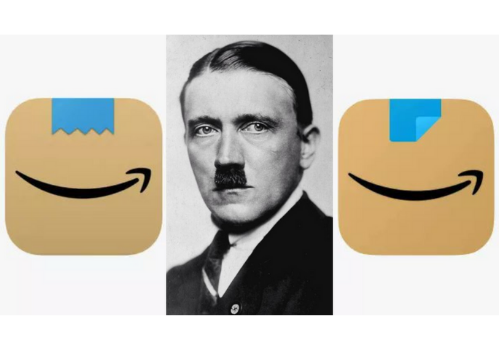
6. Άλλοι φοβούνται τις αράχνες, άλλοι τους υπολογιστές. “Cyberophobia” είναι ο επίσημος όρος όταν δεν θέλεις να πλησιάζεις PC. Σε αντίθεση με τον “Nomophobia” που είναι ο φόβος του να μείνεις μακριά απ’ το κινητό σου.
7. Πρώτη φωτογραφία που στάλθηκε από κινητό ήταν ένα νεογέννητο κοριτσάκι σε μαιευτήριο. Το 1997 ο προγραμματιστής Philippe Kahn περιμένοντας το «θαύμα της φύσης» έγραψε έναν κώδικα στον υπολογιστή του και με μια ψηφιακή μηχανή κατάφερε να στείλει τη φωτογραφία σε 2000 ανθρώπους από το κινητό του.

9. Η Apple στην πολιτική της εγγύησής της, δεν καλύπτει συσκευές που έχουν εκτεθεί σε καπνό τσιγάρου, σε περίπτωση που διαγνωστεί σχετική βλάβη.
10. Η πρώτη φωτογραφία (ή τουλάχιστον αυτή που επιβίωσε) από κάμερα χρειάστηκε 8 ώρες για να τραβηχτεί και ονομάζεται “View from the Window at Le Gras”.

11. Το 1500 ο Leonardo da Vinci σχεδίασε το πρώτο ρομπότ της ιστορίας. Ήταν ένας μηχανισμός μέσα σε μεσαιωνική πανοπλία με στόχο να κινήσει χέρια, πόδια και να σταθεί όρθιο. Σήμερα, τα χειρόγραφά του έγιναν κατασκευές και απέδειξαν ότι το ρομπότ ήταν λειτουργικό, ακριβώς έτσι όπως το σχεδίασε.
Ποιοι τύποι ακουστικών υπάρχουν και ποιά είναι τα κατάλληλα για σένα;
Αυτά που σε βολεύουν, θα απαντήσουμε. Που θα σου κάνουν παρέα στο «περίμενε» στην τράπεζα, χωρίς να σε κουράσουν. Που θα σε «σώσουν» απ’ τις ανοιχτές τηλεοράσεις των γειτόνων με πλήρη απομόνωση. Και φυσικά, αυτά που θα εξυπηρετήσουν ιδανικά τις ανάγκες σου.
Ακουστικά ψείρες
Οι λεγόμενες “ψείρες” ήταν το πρώτα “μικροσκοπικά” ακουστικά και έκαναν θραύση όταν πρωτοεμφανίστηκαν στην αγορά. Φορητά, μικρό μέγεθος και ελάχιστο βάρος.
Εarbuds
Σήμερα, συναντάμε 2 βασικές κατηγορίες «μικρών» ακουστικών: η πρώτη είναι τα Earbuds. Έχουν πλατιά επιφάνεια και η τοποθέτηση τους γίνεται στο εξωτερικό μέρος του αυτιού. Ιδανικά γι’ αυτούς ενοχλούνται από τα ακουστικά που εισέρχονται μέσα στο αυτί. Επίσης καθαρίζονται πιο εύκολα και βολεύουν για μεγάλα ταξίδια που θέλεις να ξαπλώσεις σε μαξιλάρι. (Δοκιμασμένο).
In-ear
Η δεύτερη κατηγορία ψειρών είναι τα in-ear. «Στερεώνονται» στο πτερύγιο και εφαρμόζουν στο εσωτερικό του αυτιού για να απομονώνουν εξωτερικούς θορύβους. Προσφέρουν βαθύ μπάσο και μένουν σταθερά σχεδόν σε ο, τι κάνεις. Ιδανικά για όσους είναι on the go καθημερινά ή βρίσκονται σε χώρο με πολύ κόσμο.

Πλεονεκτήματα: Έχουν νάνο-επίστρωση που προστατεύει τα εσωτερικά εξαρτήματα από τον ιδρώτα.
Τιμή: 24.99€
Βρες τα εδώ
Τα καλύτερα ασύρματα ακουστικά για τρέξιμο
Ακόμα και αν δεν ετοιμάζεσαι για Μαραθώνιο, ένα ζευγάρι «αθλητικά» ακουστικά ίσως είναι τα κατάλληλα για σένα. Και υπάρχουν τα ασύρματα ακουστικά που έχουν εργονομικό σχεδιασμό για να αγκαλιάζουν το αυτί με γάντζο σιλικόνης και να μένουν πάντα στη θέση τους. Φορτίζουν με usb και έχουν τεχνολογία Bluetooth για να έχεις ελεύθερα τα χέρια. Αν θέλεις να κάνεις ένα διάλειμμα, απλώς τα στηρίζεις στον λαιμό. Το λες και πρακτικό.

Πλεονεκτήματα: Έχουν τεχνολογία τριών συχνοτήτων για μείωση θορύβου 97% και αδιαβροχοποίηση για αντοχή σε νερό και ιδρώτα.
Τιμή: 29.99€
Βρες τα εδώ
Μεγάλα ακουστικά
Για τους πιο απαιτητικούς, τα μεγάλα ακουστικά είναι εγγύηση για καθαρό ήχο σε μεσαίο και υψηλό εύρος συχνοτήτων, με δυνατό μπάσο. Το μειονέκτημά τους είναι η φορητότητα, αλλά παραμένουν επιλογή μονόδρομος για τους λάτρεις της μουσικής, του gaming και του ήχου. Χωρίζονται σε ακουστικά κεφαλής over-the-ear και on-ear και όταν έχουν ενσωματωμένο μικρόφωνο λέγονται headsets.
Τα Over-the-ear ακουστικά που αγκαλιάζουν πλήρως το αυτί με μεγάλα «μαξιλαράκια» και χαρίζουν ασύγκριτη ποιότητα στερεοφωνικής μουσικής και απόλυτη απομόνωση από εξωτερικούς θορύβους.

Πλεονεκτήματα: Έχει μαλακά μαξιλαράκια για να μη κουράζουν τα αυτιά και passive noise isolation αποκλείοντας με φυσικό τρόπο τον εξωτερικό ήχο.
Τιμή: 75.00€ (σε έκπτωση – 50%)
Βρες τα εδώ
Τα On-ear ακουστικά κεφαλής είναι μικρότερα σε μέγεθος. Ουσιαστικά έχουν «μαξιλαράκια» που καλύπτουν μόνο το αυτί και είναι πιο άνετα στη χρήση, με κορυφαία ποιότητα ήχου, αλλά λιγότερη απομόνωση εξωτερικών θορύβων.

Πλεονεκτήματα: Είναι ασύρματα ακουστικά bluetooth εμβέλειας 5.0, αλλά λειτουργούν και με καλώδιο usb.
Τιμή: 49.99€
Βρες τα εδώ
Τι να προσέξεις πριν την αγορά των ακουστικών;
- Ohms (Aντίσταση): Όσο πιο μεγάλη η τιμή της αντίστασης, τόσο καλύτερη η δύναμη του ήχου. Αν έχεις συσκευή με δυνατό ήχο, τότε επίλεξε 32 ή 64 Ohms.
- dB (Decibel): Όσο περισσότερα decibel, τόσο πιο καθαρός ο ήχος. Αν θέλεις να τα χρησιμοποιήσεις με κονσόλα μίξης, προτίμησε 100 με 120 dB.
- kHz (Απόκριση): Όσες περισσότερες συχνότητες, τόσο μεγαλύτερο βάθος στον ήχο. Αν θέλεις βαθύ μπάσο, τότε θέλεις εύρος μεγαλύτερο από 20κΗz
- Επένδυση: Η άνεση στα ακουστικά είναι πολύ σημαντική. Μία επένδυση με «μαξιλαράκια» ή σιλικόνη, θα είναι κατάλληλη για πολύωρη χρήση χωρίς ενοχλήσεις.
Βρες τον «τύπο» σου στο iRepair eshop, σε μια μεγάλη ποικιλία ακουστικών και απόλαυσε τη δύναμη της μουσικής σου, χωρίς περιορισμούς!
Ταξιδεύεις οδικώς; Θες μαζί αυτά τα αξεσουάρ αυτοκινήτου για άνετο ταξίδι!
Φύγαμε;
1. Βάση στήριξης για το GPS
Είτε ετοιμάζεσαι για τη θρυλική διαδρομή Route 66 στις ΗΠΑ, είτε θα διασχίζεις τα χωριά της Χαλκιδικής ή της Πελοποννήσου, το GPS θα το χρειαστείς. Αν έχεις καλό συνοδηγό, έχεις ελπίδες να πάρεις τη σωστή στροφή. Αλλά γιατί να αφήνεις τα πράγματα στην τύχη τους; Με την FoneFX ασύρματη βάση φόρτισης αεραγωγού αυτοκινήτου θα βρεις τον δρόμο σου και την ησυχία σου. Στηρίζει το κινητό σου στις γρίλιες του air condition και το φορτίζει ασύρματα, μόλις το συνδέσεις με USB στον φορτιστή αυτοκινήτου για να βλέπεις το GPS καθαρά και κυρίως αυτόνομα.

Θα το βρεις εδώ
Όσο οδηγείς, μαθαίνεις. Και για να μη μάθεις ότι έπρεπε να έχεις φορτιστή αυτοκινήτου στη μέση του πουθενά, υπάρχει ένα φοβερό 2 σε 1 gadget για το ταξίδι σου. Ο Baseus φορτιστής αυτοκινήτου με υποδοχή για αναπτήρα. Τι κάνει; Φορτίζει το κινητό σου έως 50% σε μόλις 30 λεπτά και προφυλάσσει τη συσκευή σου από υπερβολική φόρτιση, υπερθέρμανση και βραχυκύκλωμα ενώ περιλαμβάνει και αποσπώμενη βάση με 2x υποδοχές αναπτήρα για να την κολλήσεις όπου θέλεις εσύ. Θα είναι το «gadget εξ ουρανού» μόλις το χρειαστείς.

Θα το βρεις εδώ
Να μπεις στο αμάξι, να βάλεις κλειδί στη μίζα και να μη πάρει μπρος το αμάξι, εύχεσαι να μη συμβεί ποτέ! Δυστυχώς, δεν είναι σενάριο επιστημονικής φαντασίας. Ένα μεγάλο ταξίδι όμως μπορεί να φέρει πολλά στον δρόμο σου. Για να σε βρουν προετοιμασμένο/η υπάρχει ο Baseus εκκινητής αυτοκινήτου που μόλις συνδεθεί με τον κινητήρα της μπαταρίας ενεργοποιεί το αμάξι. Εδώ θα μάθεις τα πάντα για το Jump Starter, το καλύτερο Plan B για τα μηχανικά απρόβλεπτα της διαδρομής.

Θα τον βρεις εδώ
3. Φωτεινή πινακίδα για το αυτοκίνητο
«Τίνος είσαι εσύ; Γιατί αφήνεις εδώ το αμάξι;». Σε ένα χωριουδάκι ή ξένο τόπο, μπορεί να χρειαστεί να δώσεις εσύ οδηγίες. Γι’ αυτό υπάρχει η φωτεινή πινακίδα Baseus Moonlight Box για να σε βγάλει απ’ τη δύσκολη θέση του υπεύθυνου οδηγού. Αφήνεις τον αριθμό του κινητού σου σε εμφανές σημείο στο ταμπλό και σε περίπτωση που το αμάξι ενοχλεί, μπορεί να σε καλέσουν. Φωτίζει και το βράδυ, για να κοιμάσαι πιο ήσυχα.

Θα τη βρεις εδώ
4. Γάτζος αυτοκινήτου small shell hook
Την επίμαχη στιγμή πριν τα διόδια, χάνεις τα πάντα. Τη μάσκα σου, το τσαντάκι με τα κέρματα, το γούρι σου για να μην έχει κίνηση και αρχίζει η αναστάτωση. Αν χάνεις συνέχεια τα πράγματά σου ενώ βρίσκονται μπροστά στα μάτια σου, με το Baseus γάτζο αυτοκινήτου θα βρίσκονται μόνο στη θέση τους. Αυτό το έξυπνο gadget κολλάει με 3M ταινία σε οποιαδήποτε επιφάνεια του αυτοκινήτου για να κρεμάς τα κλειδιά, τα ακουστικά, σακουλίτσες και όλα τα «μικροπράγματα» που θα χρειαστείς ξαφνικά στο ταξίδι σου.

Θα το βρεις εδώ
5. Τσάντα για το πίσω κάθισμα αυτοκινήτου
Αν είστε πολλές ώρες πάνω στις τέσσερις ρόδες με την παρέα, σίγουρα δεν θα έχετε την άνεση του σπιτιού σας. Κάνε τις συνθήκες ευνοϊκές για όλους με ένα έξυπνο (και απαραίτητο) gadget: την Baseus μεγάλη τσάντα για το πίσω κάθισμα αυτοκινήτου. Μία τσάντα απορριμμάτων που απορροφά τις οσμές χάρη σε 4 ειδικούς μαγνήτες και ειδικό κλείσιμο, για να πετάτε όλα τα σκουπίδια της διαδρομής χωρίς να υπάρχουν άσχημες μυρωδιές στο αμάξι. Έχει αποθηκευτικό χώρο 5 κιλών, αφήνει αρκετό χώρο για τα πόδια, κρατάει το αμάξι καθαρό και θα γίνει από τα πιο χρήσιμα αξεσουάρ αυτοκινήτου εσωτερικού χώρου που έχεις γνωρίσει από κοντά.

Θα τη βρεις εδώ
H playlist είναι εξίσου σημαντική με τη βενζίνη. Με μία καλή hit list θα φτάσετε στον προορισμό σας με καλή διάθεση. Το θέμα είναι πώς θα συμβαδίσουν τα γούστα σας στη μουσική. Εκεί έρχεται ως απάντηση το Sonos Roam, ένα ισχυρό ασύρματο Bluetooth ηχείο που μπορεί να συνδεθεί με κάθε smartphone. Ο καθένας μπορεί να γίνει DJ για μία ωρίτσα από το κινητό του, αφού έχει επαναφορτιζόμενη μπαταρία με ισχύ 10 ωρών για να σας καλύπτει και στις πιο μεγάλες αποστάσεις. Φυσικά, δεν είναι απλώς ένα αξεσουάρ αυτοκινήτου, είναι μια επένδυση διακοπών. Το παίρνεις μαζί σου και παραλία αφού είναι αδιάβροχο με IP67 ή όπου αλλού θέλεις να σε ακολουθεί η μουσική σου.

Θα το βρεις εδώ
Πώς να κρατήσεις ασφαλή tablet και κινητό αυτό το καλοκαίρι
Καλοκαιράκι, και ποιος δεν ονειρεύεται μια τέλεια μέρα δίπλα στην θάλασσα; Ενώ για σένα είναι μια «δροσιστική» εμπειρία, η ζέστη, το νερό και η άμμος μπορεί να είναι επικίνδυνα για το tablet και κινητό σου. Γι’ αυτό σου προτείνουμε 7 tips που θα τα κρατήσουν ασφαλή και θα βάλουν μια τελεία στα άγχη της παραλίας. Στην παραλία θέλεις μόνο χαλάρωση.
1. Δώσε στις συσκευές σου λίγο χρόνο «προσαρμογής»
2. Κράτησέ τα καθαρά
Το κινητό και το tablet σου σίγουρα δεν θέλουν να αποκτήσουν «μαύρισμα» και να είναι εκτεθειμένα κάτω από υψηλές θερμοκρασίες. Να τα γεμίσεις όμως με άμμο ή αντηλιακό δεν είναι η λύση. Τα χέρια σου δεν μπορείς να τα έχεις απόλυτα καθαρά κάθε φορά που τα ακουμπάς, μπορείς όμως να έχεις την οθόνη τους απόλυτα προστατευμένη με ένα προστατευτικό τζάμι για ipad ή ένα προστατευτικό τζαμάκι οθόνης κινητού. Ρίξε μια ματιά στις επιλογές σου για προστασία οθόνης, για να μη ρίξεις λάδι σε ακατάλληλα σημεία.

Όσο εσύ λατρεύεις το νερό, τόσο το αντιπαθεί η συσκευή σου. Γι’ αυτό αυτά τα 2 πρέπει να μένουν σε απόσταση. Υπάρχουν πολλές επιλογές «ασπίδας» όπως μία αδιάβροχη θήκη θαλάσσης για το κινητό σου και μία Merge Smart θήκη για το iPad σου. Αν η συσκευή σου έρθει σε επαφή με το νερό, βγάλε τη θήκη και στέγνωσέ τη με μία πετσέτα. Μη μπεις στον πειρασμό να την ανοίξεις, γιατί μπορεί να βραχυκυκλώσει.
Να θυμάσαι: εντός της ίδιας ημέρας, οι πιθανότητες να «σώσεις» το βρεγμένο κινητό σου με μία επισκευή στα καταστήματα iRepair, είναι πάνω από 90%.
Εδώ θα δεις Τι να ΜΗΝ κάνεις εάν βραχεί το smartphone σου
4. Μείνε στη σκιά
Μια συμβουλή που ταιριάζει και σε εσένα. Οι ακτίνες του ήλιου όταν πέφτουν για ώρα απευθείας πάνω στη συσκευή σου, όπως και το δέρμα σου, είναι «ανθυγιεινές». Όταν δεν μπορείς να διαβάσεις την οθόνη γιατί ο ήλιος κρύβει τη φωτεινότητα, τότε πρέπει να μεταφερθείς στη σκιά. Μη περιμένεις να σβήσει από υπερθέρμανση, για να καταλάβεις ότι και η συσκευή σου έχει ανάγκες.

Βάζεις το κινητό πάνω στο tablet και πιστεύεις ότι προστατεύεται από την άμμο της ψάθας. Στην πραγματικότητα, έτσι οι συσκευές εκπέμπουν περισσότερη θερμότητα και μαζί με την καλοκαιρινή ζέστη, ενισχύονται οι πιθανότητες υπερθέρμανσης και των δύο.
6. Απόφυγε τα παιχνίδια στην παραλία
Το παιχνίδι που συστήνουμε για την παραλία είναι ρακέτες. Σε ο,τι έχει να κάνει με τη συσκευή σου, καλύτερα να το ξεχάσεις. Τα παιχνίδια χρησιμοποιούν τον επεξεργαστή της συσκευής, με αποτέλεσμα να ανεβάζουν την θερμοκρασία. Αν μπει και η ζέστη στο παιχνίδι, τότε η συσκευή σου θα ταλαιπωρηθεί πολύ και μπορεί να βλάψεις την μπαταρία της.
7. Μην αφήνεις τις συσκευές στο αμάξι
Ακόμα και αν αισθάνεσαι ότι το αμάξι είναι το πιο ασφαλές μέρος για το κινητό και το tablet σου, δεν ισχύει. Οι υψηλές θερμοκρασίες που αναπτύσσονται μέσα στο κλειστό αυτοκίνητο είναι ένας «αόρατος» κίνδυνος και μπορεί εύκολα να προκαλέσει βλάβη στις συσκευές σου. Γι’ αυτό καλύτερα να τις προσέχεις στην παραλία, παρά να τις αφήσεις στο αμάξι που θα γίνει σαν «φούρνος».

Μπορεί οι συσκευές να συνδέονται με δορυφόρους και να σε δικτυώνουν σε δευτερόλεπτα, αλλά μπροστά στην υγρασία και τη θερμότητα δείχνουν τις «αδυναμίες» τους. Γι’ αυτό το καλοκαίρι, πρέπει να τις φροντίζεις λίγο περισσότερο, για να σου προσφέρουν την καλύτερη απόδοση και τον χειμώνα.
Σε κάθε περίπτωση, τα iRepair είναι κοντά σου, όπου κι αν βρίσκεσαι, για ό,τι απρόοπτο συμβεί στο κινητό ή το tablet σου, χειμώνα-καλοκαίρι!
3 είδη tempered glass για προστασία οθόνης κινητού που θα θέλεις να δοκιμάσεις
Η εμπειρία όλων λίγο-πολύ δείχνει ότι υπάρχουν πολλοί (δημιουργικοί) τρόποι να ραγίσει η οθόνη ενός κινητού. Να πέσει απ’ τα χέρια, να γρατζουνιστεί από τα κλειδιά στην τσέπη, ακόμα και να γλιστρήσει απ’ το τραπέζι με θήκη!

Πρόκειται για ένα γυαλί προστασίας οθόνης που μειώνει την πιθανότητα θραύσης της οθόνης σε περίπτωση που πέσει ή χτυπηθεί. Γίνεται κυριολεκτικά η «ασπίδα» του κινητού σου μέσα στην καθημερινότητα… αλλά δεν σταματά εκεί! Έχει ξεχωριστές ιδιότητες διευρυμένης προστασίας!
Τι κάνει τη διαφορά στο «Tempered Glass»;
Η δουλειά του είναι να προστατεύει από γρατζουνιές και πτώσεις και είναι έτοιμο να «θυσιαστεί» σε περίπτωση πρόσκρουσης, για να σπάσει εκείνο αφήνοντας την οθόνη του κινητού άθικτη.
Είναι ένα καθαρό και λείο διαφανές γυαλί με καταπληκτική ευκρίνεια για να αναδεικνύει τα χρώματα της οθόνης και ανάλογα με το τζαμάκι οθόνης που θα διαλέξεις, προστατεύει διπλά το κινητό σου!
Ποια είναι η καλύτερη προστασία οθόνης κινητού για σένα;
Η FoneFX Defense Privacy Premium θα γίνει η «αόρατη» ασπίδα οθόνης για το αγαπημένο σου iPhone. Είναι full frame και αγκαλιάζει ολόκληρη την οθόνη του κινητού σου ενώ έχει 9H σκληρότητα και 0,3 χιλ. πάχος, για να το προστατεύει δραστικά από τις φθορές της καθημερινής χρήσης, τις γρατζουνιές και τη σκόνη. Ο ρόλος της όμως δεν τελειώνει εκεί. Χάρη στην ειδική κατασκευή της, προστατεύει και τα προσωπικά σου μηνύματα από τα αδιάκριτα βλέμματα. Επιτρέπει να βλέπεις την οθόνη μόνο όταν το κινητό είναι τοποθετημένο σε γωνία 90° και όταν το γέρνεις στο πλάι το περιεχόμενο της οθόνης δεν είναι πια ορατό σε «ξένα» μάτια. Στην πράξη αυτό σημαίνει ότι μόνο εσύ βλέπεις την οθόνη σου, αλλά όχι όσοι βρίσκονται γύρω σου!

Βρες εδώ το τζαμάκι Privacy που ταιριάζει στο iPhone σου!
2. Προστασία από χτυπήματα, σκόνες και… blue light!
Το μπλε φως είναι ο εχθρός των ματιών σου. Γνωστό και ως HEV (High-energy Visible Light) είναι το blue light που εκπέμπουν οι οθόνες και δεν διαφέρει πολύ από το φως του ήλιου. Κουράζει τα μάτια, επηρεάζει την επιδερμίδα και τον ύπνο σου. Το FoneFX Defense Anti Blue Light τζάμι προστασίας είναι αυτό που «θωρακίζει» και το κινητό σου από χτυπήματα και σκόνες, αλλά και τα μάτια σου ενάντια στο μπλε φως. Χάρη σε ένα ειδικό φίλτρο, αόρατο στο ανθρώπινο μάτι, μπλοκάρει το Blue Light για να μην επιβαρύνει τα μάτια τις ώρες που κοιτάζεις την οθόνη. Έχει πάθος μόλις 0,3 χιλ. και ανθεκτικότητα 9H για να προφυλάσσει την οθόνη του κινητού από φθορές και χτυπήματα, ενώ εξασφαλίζει ποιότητα χρωμάτων και βάθος εικόνων.

Βρες εδώ το τζαμάκι Anti Blue Light που ταιριάζει στο iPhone σου!
3. Προστασία από χτυπήματα, σκόνες και… δαχτυλιές!
Το τζάμι προστασίας FoneFX Defense Elite Premium είναι αυτό που χρειάζεσαι για το καλοκαίρι για να προστατεύει το κινητό σου από το αντηλιακό. Έχει ειδική επίστρωση για να μην αφήνεις πάνω στην επιφάνεια του κινητού δαχτυλιές και αποτυπώματα, ενώ προσφέρει μία απαλή αίσθηση στην αφή. Έτσι, δεν χρειάζεται να ανησυχείς για λεκέδες από λάδι ή δαχτυλιές σε κάθε σου άγγιγμα. Φυσικά, δεν χάνει την ανθεκτικότητά του με 9H σκληρότητα, για να θωρακίζει απόλυτα την οθόνη του κινητού σου και είναι εξαιρετικά λεπτό, με πάχος 0,3 χιλ. για άνετη χρήση και εκπληκτική αίσθηση αφής με καλύτερη ανταπόκριση.

Βρες εδώ το τζαμάκι Elite που ταιριάζει στο iPhone σου!
Το κινητό σου αντέχει περισσότερα απ’ όσα νομίζεις.